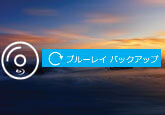ブルーレイ オーサリングソフトランキング【2025年最新版】
お気に入りの動画をパソコンに保存するのがいいですが、HDDの空き容量が食われます。DVDに保存するなら、画質が劣ります。では、どうすれば気軽に動画を保存できますか。この時、動画をブルーレイに書き込むことをお勧めします。パソコンの空き容量を節約したり、高画質で再生したりできて、一石二鳥でしょう。ブルーレイの作成には専門的なブルーレイ オーサリングソフトが必要です。では、最新のブルーレイ オーサリングソフトランキングをみんなにご紹介いたします。
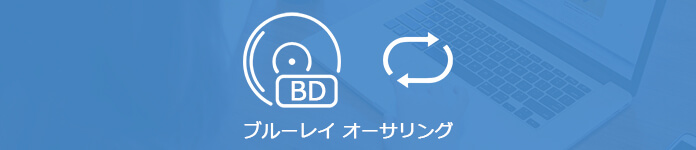
ブルーレイ オーサリング Top 1 - 4Videosoft ブルーレイ作成
ブルーレイ作成は人気のブルーレイ オーサリングツールです。ビデオカメラのビデオ、スマホで撮った映像、ダウンロードしたオンライン動画など、様々な動画ファイルを高画質・高音質・高速度でブルーレイに書き込めます。MP4、AVCHD、MPEG、MOV、AVI、WMVなど、ほぼすべての動画形式にも対応できます。また、ブルーレイ オーサリングを行う時、オーディオトラックと字幕の追加、メニューの作成などもできます。
ブルーレイ作成でブルーレイを焼く手順:
まず、下記のボタンでこのブルーレイ オーサリングソフトを無料ダウンロード、インストール、起動してください。
無料ダウンロード
Windows向け
![]() 安全性確認済み
安全性確認済み
空白のブルーレイディスクをパソコンに接続して、ブルーレイ オーサリングソフトのインタフェースの「ファイルを追加する」ボタンをクリックして、ローカルから動画を選択して追加してください。
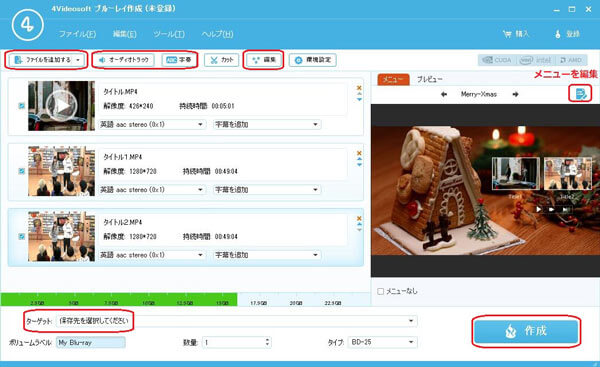
ブルーレイ作成ソフトは様々な編集機能を提供しています。動画を選択して、「編集」ボタンをクリックすれば、動画の輝度、コントラスト、色相、音量などを調整できます。「カット」機能で動画の不要部分を削除できます。また、「字幕」と「オーディオトラック」機能で外付けのオーディオや字幕ファイルを追加することも可能です。
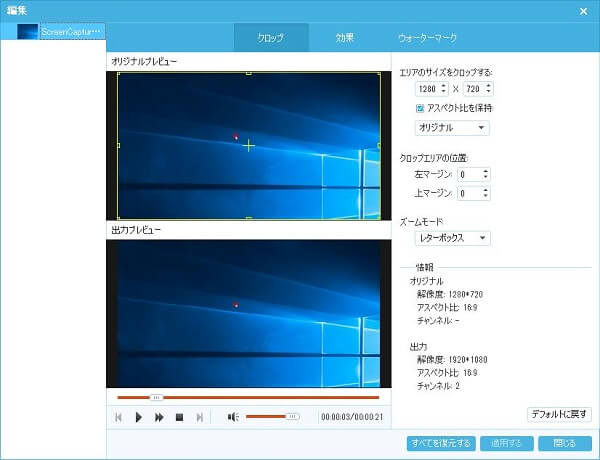
右側の「メニュー」で書くイメージのアイコンをクリックすると、メニュー画面に入ります。ここで、おニーズに応じて、自分なりのメニューを作成できます。例えば、フレーム、ボタン、テキストなどのカスタマイズ、背景音楽と背景画像の設定などもできます。設定の後、「保存」ボタンをクリックしてください。
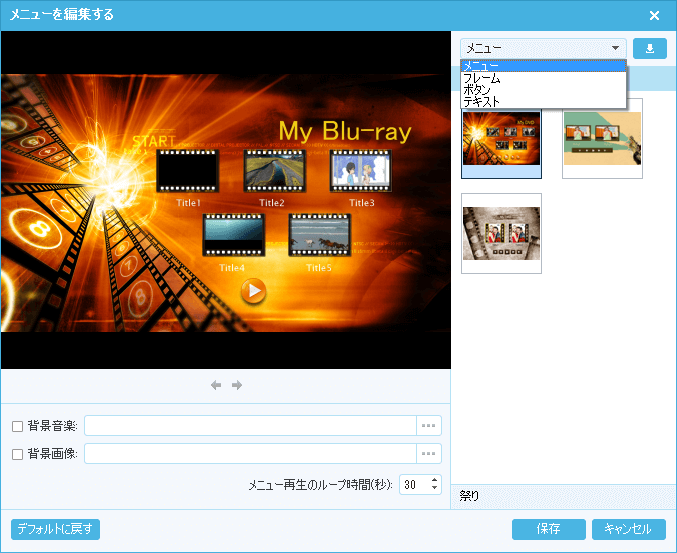
最後、ブルーレイ オーサリングソフトのメイン画面にある「作成」ボタンを押すと、動画をブルーレイに書き込めます。
ブルーレイ オーサリング Top 2 - ImgBurn
ImgBurnは非常に有名のブルーレイ オーサリング フリーソフトです。無料ソフトですが、多機能で、イメージファイル作成、書き込み内容のベリファイ、ディスクコピー、RWディスクの内容消去、ディスクROM化、オーバーバーン、音楽CD用のCUEシート作成など、いろいろな機能があります。有料のソフトにも負けないくらい完成度が高く、そしてなによりも実用性が高いところが最大のポイントです。
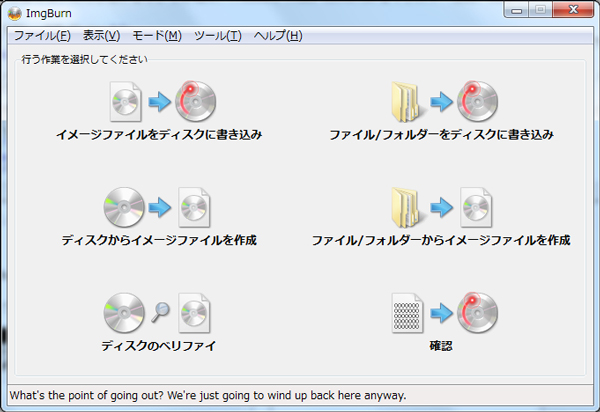
ブルーレイ オーサリングTop 3 - multiAVCHD
multiAVCHDは海外製のフリーのオーサリングソフトで、ブルーレイ形式である「BDMV」に動画をオーサリングできます。MOV、MKV、WMV、AVI、MP4、MTS、MP3、OGG、WAVなどの動画・音声形式に対応できます。また、チャプター・音声・字幕などの追加、メニューの作成などの機能も備えていて、非常に高機能な無料ブルーレイ オーサリングソフトです。しかし、ライティング機能がないので、別途ライティングソフトを使用する必要があります。
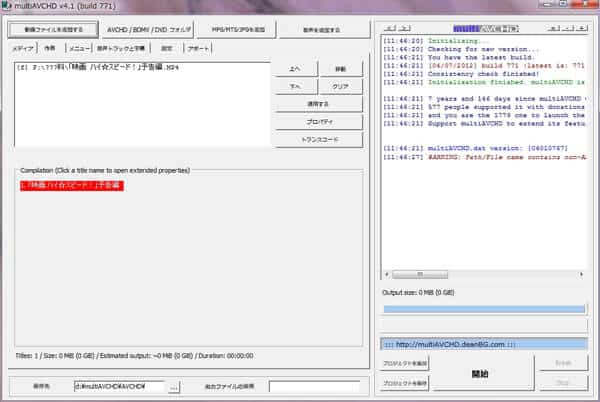
ブルーレイ オーサリングTop 4 - MakeBDAV
MakeBDAVは日本製のフリー ブルーレイオーサリングソフトです。内部処理的には「chotBDAV」というコマンドライン操作によってBDAVフォーマットで簡単にオーサリングできます。TS、M2TS、AVI、MPG、MPEG、MP4、WMVに対応できます。でも、multiAVCHDと同じ、ライティング機能を備えていなく、別途ライティングソフトでブルーレイを焼かなければなりません。
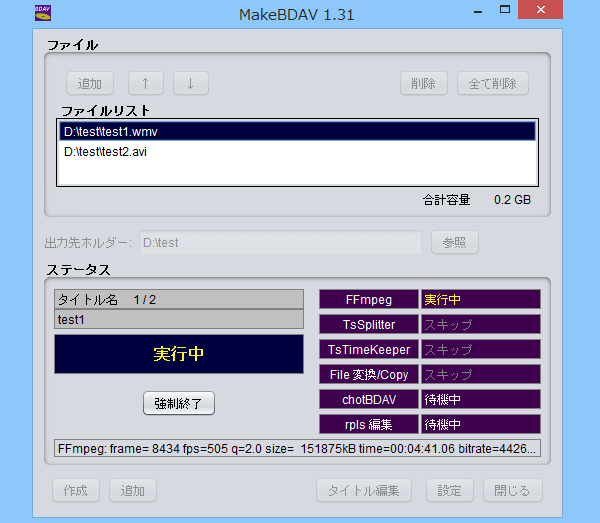
ブルーレイ オーサリングTop 5 - BurnAware Free
BurnAware FreeはCD、DVD、ブルーレイディスクの作成に対応できる無料ブルーレイライティングソフトです。それだけではなく、イメージファイル焼き、マルチセッションディスク作成、ディスクコピー、ISO イメージファイルからのファイル抽出、RW ディスクの内容消去、光学ドライブの性能確認などの機能も付いていて、実用性は中々高いです。有料版と無料版があります。もともとは英語表記ですが、日本語化できます。
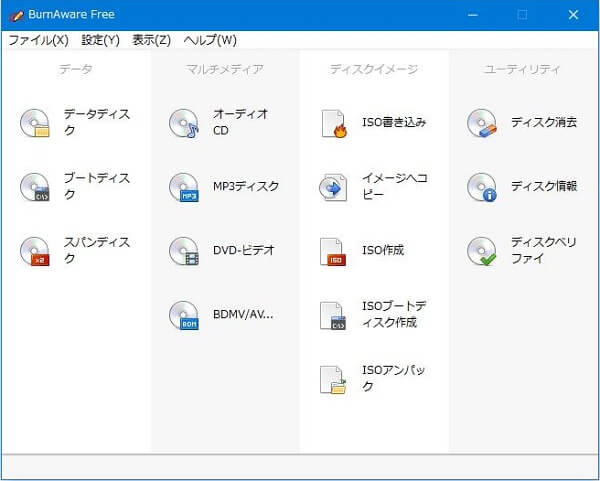
ブルーレイ オーサリングTop 6 - Burnova
BurnovaはAiseesoftの看板製品で、複数の動画、写真を組み合わせたムービーをブルーレイディスクにライティングできます。DVDフォルダー、ブルーレイフォルダー、ISOイメージファイルの作成もできます。メニュー作成、字幕追加、ウォーターマーク追加、動画の輝度・コントラスト・彩度調整など、多くの簡単な機能があります。直感的な画面で使いやすく、初心者にお勧めします。
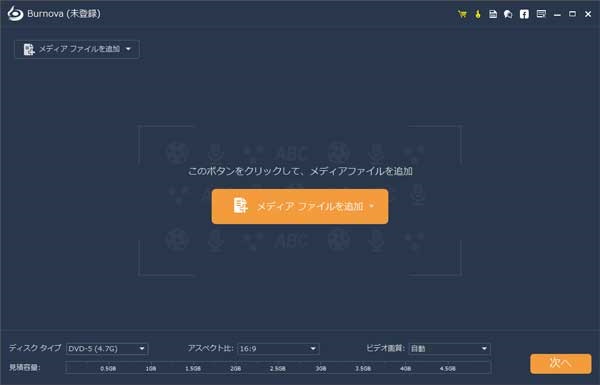
ブルーレイ オーサリングTop 7- PowerProducer
PowerProducerは市販・レンタル DVD のようなチャプター選択メニューを付けたディスクの他、追記式 DVD-VR、AVCREC、BDAV形式での書き込み、オンディスク編集など、ユニークな機能が利用できる有料ディスクオーサリングソフトです。対応入力動画形式と対応出力動画フォーマット(BDMV、BDAV、DVD-Video、DVD-VR、AVCHD、AVCREC等)が多いのがこのソフトの特徴です。サイバーリンク社独特のUIもあります。
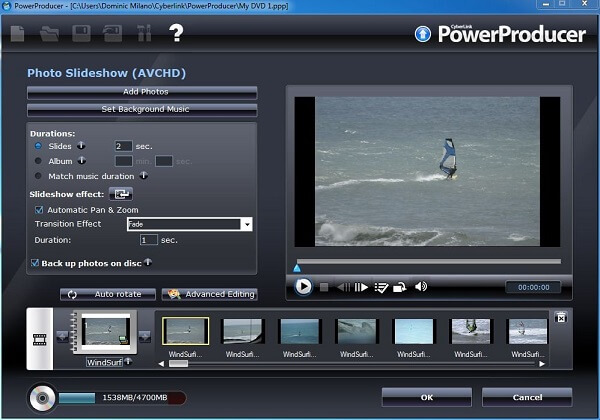
ブルーレイオーサリングによくある質問
質問 1: ログなし使える無料のブルーレイオーサリングソフトは?
答え 1: ログなし使える無料のブルーレイオーサリングソフトなら、ImgBurnを使用しましょう。初心者のため【EZモード】も搭載しているため、初心者の方にもうまくImgBurnを使ってブルーレイをオーサリングできます。具体的にはImgBurnエラーでDVDに書き込めまでご参考ください。
質問 2: メニュー付けてディスクを作成できるソフトは?
答え 2: メニュー付けのブルーレイ/DVDディスクムービーを作成できるソフトが幾つかありますが、ここでは4Videosoft DVD 作成をおススメします。DVDディスク、DVDフォルダ、ブルーレイディスク、ブルーレイフォルダーやISOイメッジファイルを作成でき、強大なオーサリングと言えます。
質問 3: オーサリングしたブルーレイ/DVDが再生できない時の解決方法は?
答え 3: 作成したブルーレイまたはDVDが再生出来ない時、幾つかの原因があります。ディスクに傷や汚れがあり、ドライブがBDに対応していなく、ディスクのファイナライズを行わずなどの事を確認する必要があります。
結論
もちろん、上記のブルーレイ オーサリングソフト以外、ほかのブルーレイを作成できるソフトもたくさんあります。しかし、いろいろなソフトの中、操作が簡単で、エラーが少なく、速度も速いので、ブルーレイ作成が一番好きです。ちなみに、ブルーレイを再生する時、専門的なブルーレイプレーヤーが必要です。この点に気をつけてください。
 目次
目次